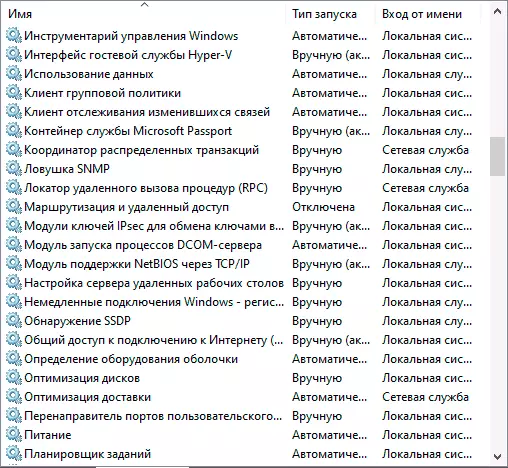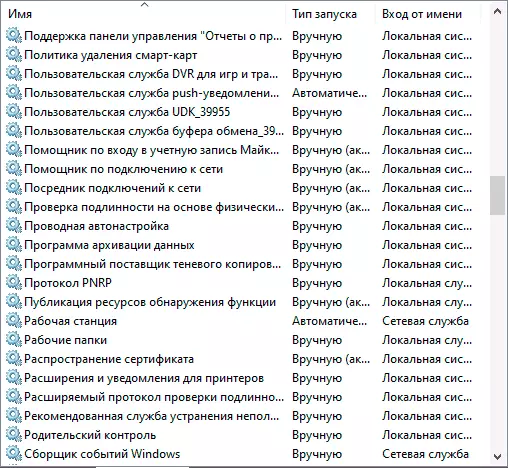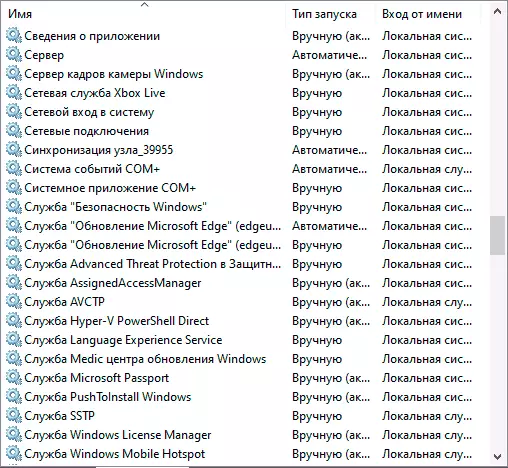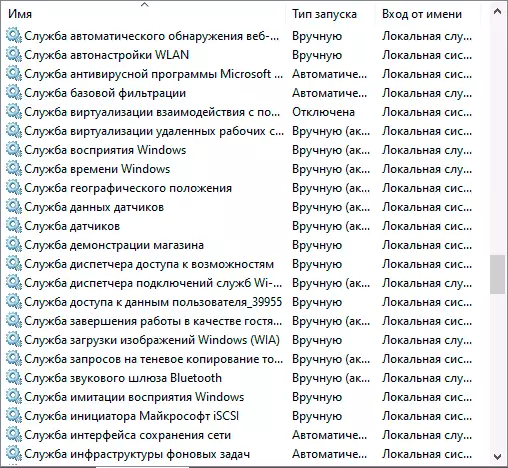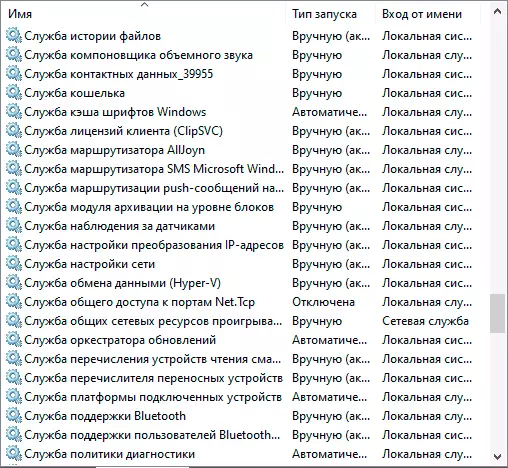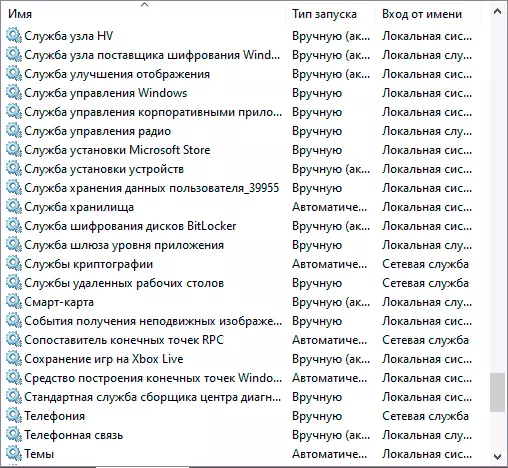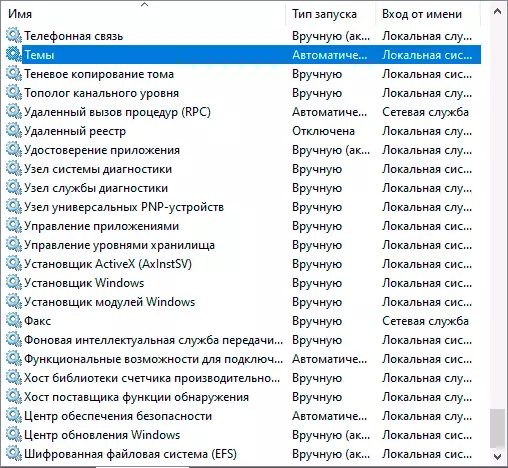इस निर्देश में, विंडोज 10 में डिफ़ॉल्ट सेवा को पुनर्स्थापित करने के लिए विभिन्न विधियों के बारे में विवरण और अतिरिक्त जानकारी जो उपयोगी हो सकती है।
- प्रणाली विन्यास
- वसूली अंक
- रजिस्ट्री फाइल
- डिफ़ॉल्ट स्टार्टअप प्रारंभ प्रकार
- अन्य रिकवरी तरीके
- वीडियो
- अतिरिक्त जानकारी
सिस्टम कॉन्फ़िगरेशन - एक तरीका जो मदद कर सकता है, लेकिन सभी सेवाओं की प्रारंभिक कॉन्फ़िगरेशन को पुनर्स्थापित नहीं करता है
पुनर्स्थापित करने के लिए सेवाओं को पुनर्स्थापित करने के लिए सबसे अधिक अनुशंसित तरीका "सिस्टम कॉन्फ़िगरेशन" का उपयोग करना है। वास्तव में, यह सभी सेवाओं के लॉन्च के प्रकार को पुनर्स्थापित नहीं करता है, लेकिन कुछ मामलों में यह समस्याओं के कारण उत्पन्न होने वाली समस्याओं को काम और सही कर सकता है, इसलिए मैं इससे शुरू करने की सलाह देता हूं:
- प्रेस कुंजी विन + आर। कीबोर्ड पर (विन - विंडोज प्रतीक के साथ कुंजी), दर्ज करें Msconfig और एंटर दबाएं।
- सामान्य टैब पर, "सामान्य स्टार्ट" का चयन करें और "लागू करें" पर क्लिक करें।
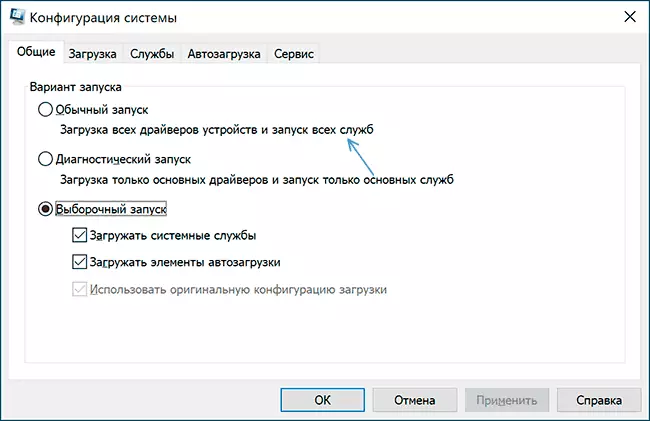
- अपने कंप्यूटर को पुनरारंभ।
उसके बाद, जांचें कि समस्या हल हो गई थी या नहीं।
कृपया ध्यान दें: यदि आप रीबूट करने के बाद MSConfig पर वापस जाते हैं, तो उच्च संभावना के साथ आप देखेंगे कि "चुनिंदा स्टार्ट" फिर से स्थापित किया गया है - यह सामान्य है और किसी भी तरह से सही नहीं है इसे ठीक नहीं किया जाना चाहिए।
रिकवरी पॉइंट्स - सेवाओं को बहाल करने का सबसे तेज़ तरीका
यदि आपके कंप्यूटर पर पुनर्प्राप्ति बिंदु सहेजे जाते हैं और समस्याओं के उद्भव से पहले वसूली अंक बनाए जाते हैं, तो यह सेवाओं को बहाल करने का सबसे तेज़ तरीका होगा।
यदि विंडोज 10 शुरू होता है और काम करता है:
- प्रेस कुंजी विन + आर। कीबोर्ड पर, दर्ज करें rstrui.exe। और एंटर दबाएं। प्रस्तावित रिकवरी पॉइंट का उपयोग करें या "एक और रिकवरी पॉइंट का चयन करें" आइटम का उपयोग करें।
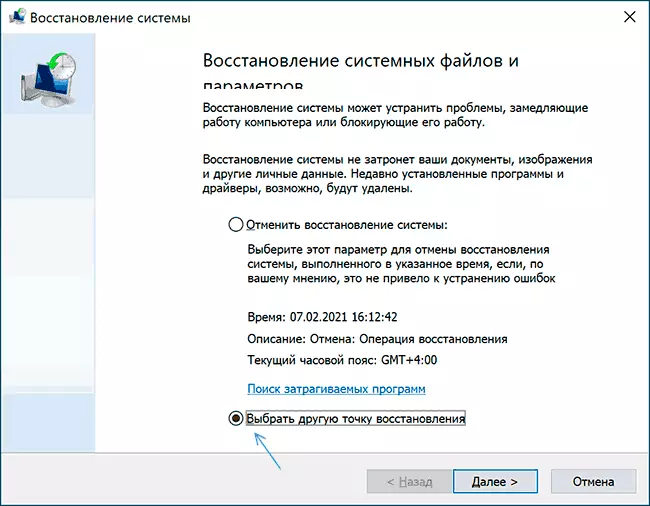
- जब समस्या ने खुद को नहीं दिखाया तो उस तारीख को रिकवरी पॉइंट का चयन करें।
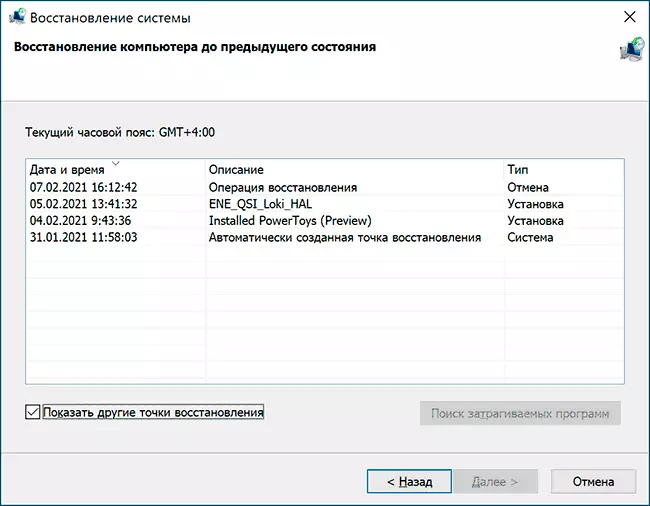
- वसूली चलाएं और इसे पूरा करने के लिए प्रतीक्षा करें।
यदि विंडोज 10 शुरू नहीं होता है:
- यदि एक नीली स्क्रीन "उन्नत सेटिंग्स" बटन के साथ प्रदर्शित होती है, तो आप उनके पास जा सकते हैं, और फिर रिकवरी पॉइंट्स का उपयोग करने के लिए अतिरिक्त सिस्टम पुनर्स्थापित पैरामीटर में।
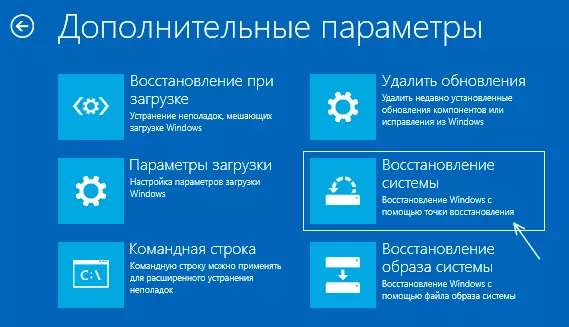
- आप विंडोज 10 बूट फ्लैश ड्राइव से बूट कर सकते हैं, "सिस्टम को पुनर्स्थापित करने" दबाए रखने के लिए इंस्टॉलर और नीचे की ओर जाने की दूसरी स्क्रीन पर जाएं, फिर रिकवरी पॉइंट से पुनर्स्थापित करने के लिए जाएं।
डिफ़ॉल्ट रूप से विंडोज 10 सेवा विकल्पों के साथ फ़ाइल फ़ाइल
यह सबसे अच्छा तरीका नहीं है (और संभावित रूप से कुछ गलत हो सकता है) चूंकि सेवाओं के सेट और उनके पैरामीटर संस्करण से अलग विंडोज 10 के संस्करण तक भिन्न होते हैं और संपादकीय बोर्ड के आधार पर। जरूरी: यदि आप इस विधि का उपयोग करने का निर्णय लेते हैं, तो विंडोज 10 रिकवरी पॉइंट को प्री-बनाएं।लेकिन यदि आप चाहते हैं और अपने जोखिम पर, आप विंडोज 10 प्रो 20h2 के लिए सभी डिफ़ॉल्ट सेवा पैरामीटर (तृतीय-पक्ष सेवाओं को छोड़कर) के साथ रजिस्ट्री फ़ाइल का उपयोग कर सकते हैं - इस ज़िप फ़ाइल को डाउनलोड करें - https://yadi.sk/d / cw1yhxaiu- sq0a, इसे अनपैक करें, "रन" रीजी फ़ाइल को अनपैक करें और कंप्यूटर को पुनरारंभ करने के बाद Windows 10 रजिस्ट्री में पैरामीटर के अतिरिक्त सहमत हैं।
इस बात पर विचार करें कि रजिस्ट्री में डेटा जोड़ते समय, आपको एक संदेश मिल जाएगा "आयात नहीं किया जा सकता है, न कि रजिस्ट्री में सभी डेटा सफलतापूर्वक रिकॉर्ड नहीं किया गया था।" यह इस तथ्य के कारण है कि कुछ सेवाओं के मानकों को बदलने से विंडोज 10 में निषिद्ध है और उनके लिए बदलाव नहीं किए जाएंगे।
विभिन्न विंडोज 10 सेवाओं के लॉन्च का प्रकार
नीचे स्क्रीनशॉट में - विंडोज 10 के लिए डिफ़ॉल्ट सेवा लॉन्च प्रकार प्रस्तुत किए जाते हैं, सिस्टम के पेशेवर संस्करण में केवल अंतर्निहित सिस्टम सेवाएं प्रस्तुत की जाती हैं (कुछ सेवाओं के घर में अनुपस्थित नहीं हो सकती है)।
डिफ़ॉल्ट मानों के लिए लॉन्च और अन्य सेवा सेटिंग्स के प्रकार को पुनर्स्थापित करने के अन्य तरीके
यदि सेवाओं को पुनर्प्राप्त करने के लिए कोई भी तरीका समस्याओं को हल करने की अनुमति नहीं देता है, तो आप यह कर सकते हैं:
- तीसरे पक्ष की आसान सेवा अनुकूलक उपयोगिता (इंटरफ़ेस भाषा स्विच विकल्प - भाषाओं) का उपयोग करने का प्रयास करें। यदि आप "डिफ़ॉल्ट" टैब का चयन करते हैं और सेटिंग्स लागू करते हैं, तो सेवा प्रारंभ प्रकार को पुनर्स्थापित किया जाएगा। लेकिन: कार्यक्रम में सभी सेवाएं प्रस्तुत नहीं की जाती हैं, लेकिन केवल मुख्य। कार्यक्रम की आधिकारिक साइट - https://www.sordum.org/8637/easy-service-optimizer-v1-2/

- "डिफ़ॉल्ट" स्थिति में सेवाओं को वापस करने का विकल्प विंडोज मरम्मत में एक उपयोगिता में मौजूद है, लेकिन मैं कार्यक्रम की प्रतिष्ठा के लिए नहीं जाता । "मरम्मत" खंड खोलें, और फिर स्क्रीनशॉट में सेवा रीसेट आइटम को चिह्नित करें, स्टार्ट मरम्मत बटन दबाएं। कार्यक्रम की आधिकारिक साइट: https://www.twape.com/content/page/windows_repair_all_in_one.html
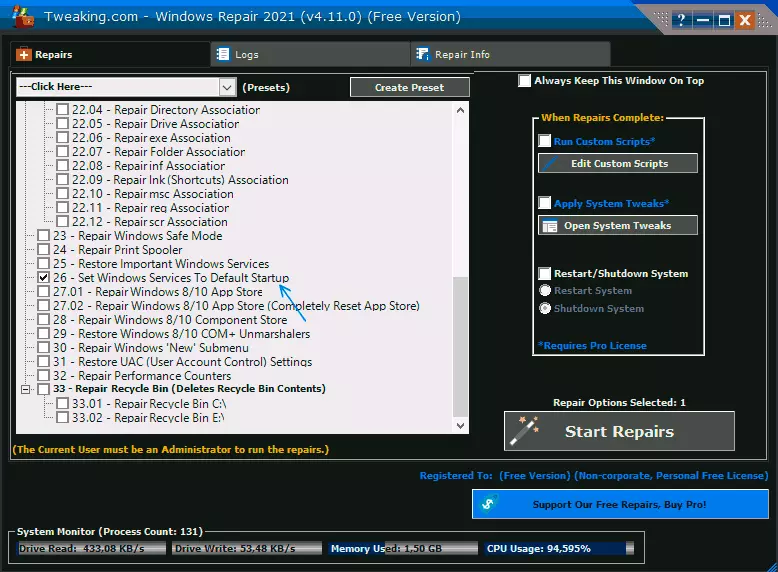
- विंडोज 10 चलाना, आप डेटा बचा सकते हैं। स्टार्टअप प्रकार की सेवाएं और उनके अन्य पैरामीटर बहाल किए जाएंगे।
वीडियो
अतिरिक्त जानकारी
स्टार्टअप सेटिंग्स और अन्य विंडोज 10 सेवा सेटिंग्स रजिस्ट्री में स्थित हैं HKEY_LOCAL_MACHINE \ System \ currentControlset \ सेवाएं - यदि वांछित है, तो यह रजिस्ट्री कुंजी, सिस्टम लोड नहीं होने पर भी संपादित करने के लिए आयात किया जा सकता है (आयात और संपादन का एक उदाहरण निर्देशों में थोड़ा अलग संदर्भ में संपादित करें कैसे प्रोग्राम के बिना निर्वहन अनुभाग में विंडोज 10 पासवर्ड रीसेट करें )।
इस खंड में विंडोज सेवाओं के "लघु नाम" के अनुरूप नामों के साथ उपखंड हैं। अंदर - इन सेवाओं के पैरामीटर। स्टार्टअप प्रकार पैरामीटर सेट करता है शुरू। , आमतौर पर यह मूल्य लेता है 2। (खुद ब खुद), 3। (मैन्युअल रूप से), 4 (विकलांग)।